La restauración de una versión anterior de Windows. Hacer retroceder desde Windows 10 a Windows 7
Como se sabe, después del lanzamiento de Windows 10 versión, Microsoft ha ofrecido a ir a ella de forma gratuita e incluso sin un disco de arranque o una unidad flash. A estos efectos no sólo era necesario hacer clic en el icono correspondiente que aparece en la esquina inferior derecha. Muchas personas tomaron inmediatamente la oportunidad de probar las innovaciones de Microsoft. Pero el punto es que no todos ellos han tomado en serio.
Es por ello que este artículo describe en detalle cómo hacer la restauración de una versión anterior de Windows. Este proceso se puede dividir en varios pasos y llevó a cabo en varios métodos hasta radical. Por lo tanto es mejor ganar, por así decirlo, las instrucciones y realizar todo ello con el fin de evitar consecuencias irreversibles.
Hacer retroceder a través del sistema
Tal vez pocas personas saben, pero después de actualizar a Windows 10 se da exactamente un mes calendario para optar y devolver todo de nuevo. En este momento, vamos a suponer que no le gusta que después de instalar el sistema operativo, y no ha expirado retroceso admisible plazo.
Mucha gente probablemente ha notado que una vez que apareció ante los ojos de Windows 10 en un disco duro, o para ser más precisos, en la unidad C, formada papá llama Windows.old. familiarización persona sabe por qué lo necesita, y que son ignorantes de la luz.
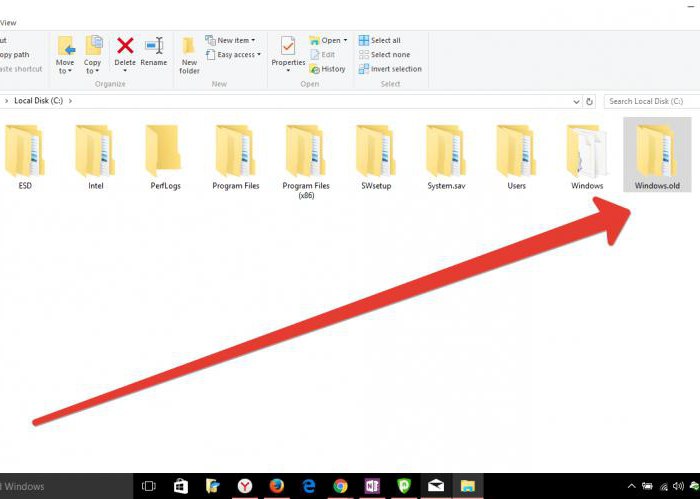
Es decir, en caso de que el sistema operativo conserva su última versión sólo para volver, si es necesario. Esta versión anterior permanece en la carpeta Windows.old. Se mantuvo allí exactamente un mes. Por eso, el mencionado de que la presión de regreso desde Windows 10 a Windows 7 puede hacerse en el caso de que no haya expirado. Cómo implementarlo?
Ahora se procede directamente a cómo hacer la restauración de Windows anterior: con frecuencia
-
Antes de tener que ser una mesa de trabajo. Pulse simultáneamente Win + I. La sección "Configuración".
-
Necesitamos una cuarta línea de la lista – "Restaurar".
-
Ahora, antes de que sus ojos hay diferentes variaciones de la forma de proceder. Sólo estamos interesados en el tema "Volver a Windows 7".
-
No dude en pulsar el botón de "Inicio". Después de eso, se le preguntó acerca de por qué decidió restaurar versiones anteriores del sistema operativo.
-
Se especifica ninguna opción para elegir y seguir adelante. Antes de que los ojos se mostrarán las posibles consecuencias de una operación de deshacer y recomendaciones. Ignorar.
-
Ahora sólo hace clic en "Siguiente". Si usted no tiene una duda en sus acciones, a continuación, seguir adelante y prensa.
-
Queda por esperar a la finalización del curso, y después de un tiempo el séptimo será su principal sistema operativo Windows.
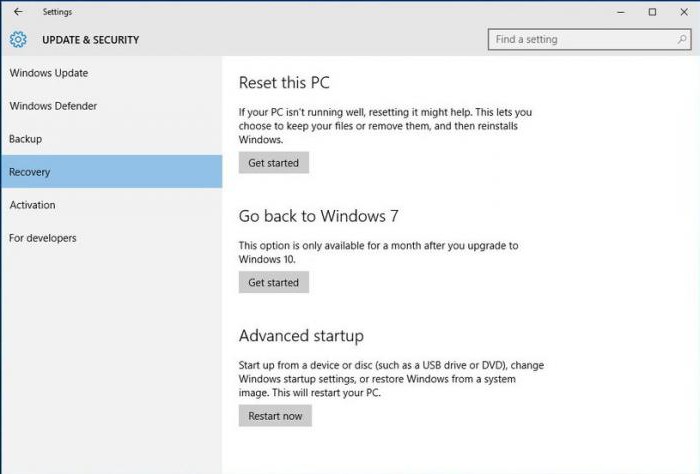
Como se puede ver, la restauración de una versión anterior de Windows – no es un caso tan complicado. Ahora, sin embargo, que fue presentado al escenario más simple, y es posible que un intento de restaurar una versión anterior de Windows puede ir mal. Por lo tanto, vamos a pasar a la siguiente método.
Restauración con la imagen
El método, que ahora se presenta, se utiliza muy poco, pero no porque no era eficaz, pero debido a que es poco conocido. Sin embargo, es digno de mención, ya que es otra manera de cómo llevar a cabo la restauración de una versión anterior de Windows. Cuánto dura, es difícil de decir, todo depende de cuán preparado está, pero todo en orden.
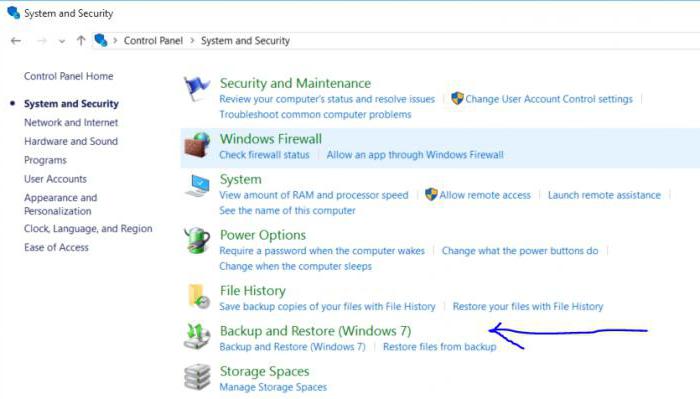
Cabe recordar inmediatamente que el retroceso será discutido hoy con Windows 10 a Windows 7, aunque este método es adecuado para otras versiones de los sistemas operativos. Y lo más importante, lo que necesita saber es el hecho de que la grabación de la imagen se debe hacer en un momento en el que aún debe Windows 7:
-
El primer paso es entrar en el "Panel de control" y seleccione "Sistema y seguridad."
-
A continuación, haga clic en "Copia de seguridad y recuperación".
-
Allí, a la izquierda panel lateral, hay una línea "Crear una imagen del sistema". Haga clic en él.
-
Ahora tiene que insertar una unidad flash USB en el conector USB.
-
La caja delante de sus ojos son tres opciones de cómo grabar una imagen en el disco duro, medios extraíbles o la red. La elección de los medios extraíbles.
-
Después de seleccionar una ventana aparece donde se necesita para poner una marca en frente de su palo.
-
Después de hacer clic en "Siguiente" registrará el proceso. Espera hasta el final y ya está. Ahora su unidad flash tiene una imagen de Windows 7 en su estado actual.
Ahora, para hacer la restauración de una versión anterior de Windows, tendrá que inserte la unidad flash en el equipo ya través de la BIOS para hacer retroceder.
reinicio del sistema
Si después de haber cambiado a "diez", que ya ha pasado un mes, y no grabar una imagen de Windows 7, como se mencionó anteriormente, la única forma de completar una restitución para reiniciar Windows. Este es un método muy radical, pero no hay más opciones.
El hecho es que usted tendrá que crear inicialmente una unidad flash USB de arranque o un disco. Esto se puede hacer en cualquier sistema operativo, que simplemente grabar Windows 7. Así que ahora considerar en detalle qué hacer.
Crear una unidad flash USB de arranque
Para crear una unidad USB de arranque es necesario descargar el programa. Se llama Rufus, no importa lo que la versión. Y también hay que descargar una imagen en Internet de Windows 7. Asegúrese de que el formato de archivo fue exactamente «.iso».
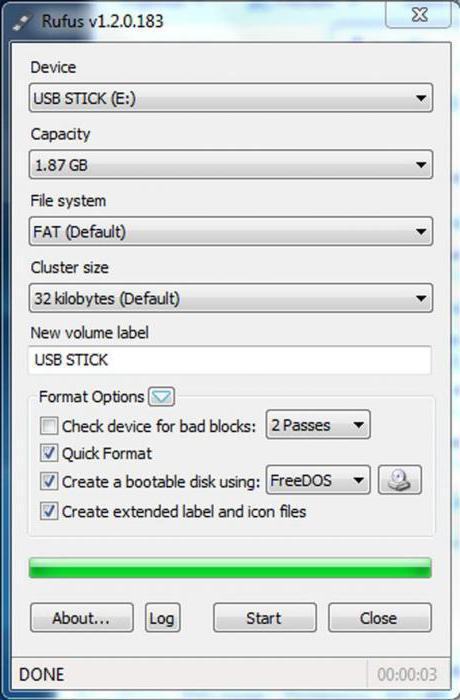
Ahora inserte la unidad flash USB en su ordenador y ejecute el programa. aparecerá una pequeña ventana.
-
Haga clic en el icono del disco en la esquina inferior izquierda. Ves aparece una ventana en la que se necesita para preparar el camino para la imagen descargada. Una vez que el camino está pavimentado, haga clic en "Abrir".
-
Ahora en la parte superior de la primera línea de elegir la unidad flash.
-
La segunda línea especifica «MBR para ordenadores con el BIOS o UEFI».
-
En la siguiente línea, se debe seleccionar un sistema de archivos. Especificar NTFS.
-
Pulse el botón "Inicio".
Eso es todo, después de que el final del proceso de unidad flash, se creará Windows 7.
Instalación de Windows 7
Una vez firmado una unidad flash, debe iniciar la instalación. Para ello, inserte la unidad flash USB en su PC y reiniciar el sistema. El tiempo de arranque, pulse Supr o F2 para entrar en la BIOS. Una vez en la ficha Arranque, es necesario seleccionar la unidad flash USB del primer dispositivo de arranque. Al lado de la pestaña última salida desde la BIOS, guardar la configuración.
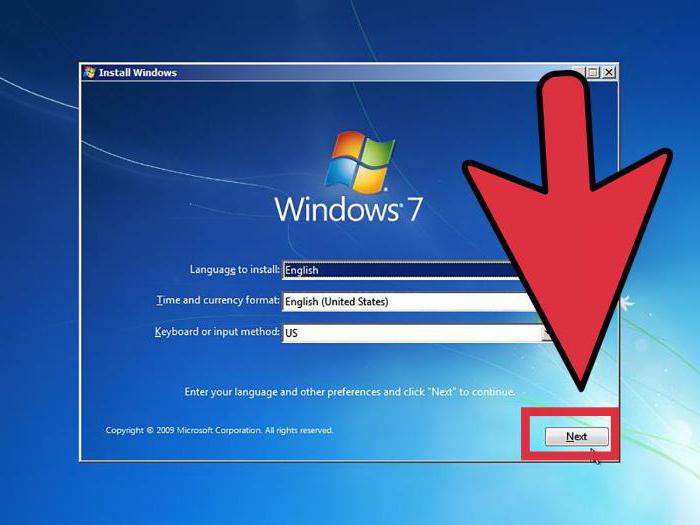
Después de la pantalla inicial de iniciar el equipo en frente de usted aparecerá asistente de instalación de Windows. Todo es simple. Siga las instrucciones que lea con cuidado e instalar el sistema operativo en la unidad C. Después de la salida de la instalación se llevará alrededor de media hora (dependiendo de la potencia de su PC), y delante de sus ojos estarán nuevo y limpio de Windows 7.
conclusión
Como se puede ver, hacer retroceder a "decenas" a "Siete" no es tan difícil. Sobre todo que la elección de algunas opciones. Cada uno de ellos es buena en su propia manera. Por lo tanto, la primera no es difícil y la más fácil. La segunda forma en que le enseñe la forma de escribir de Windows y utilizarlo en el futuro, y todos sus ajustes se guardan en el registro. El tercer método y hace que enseñar a volver a instalar el sistema operativo. Modo de empleo, elegir sólo a ti.

















